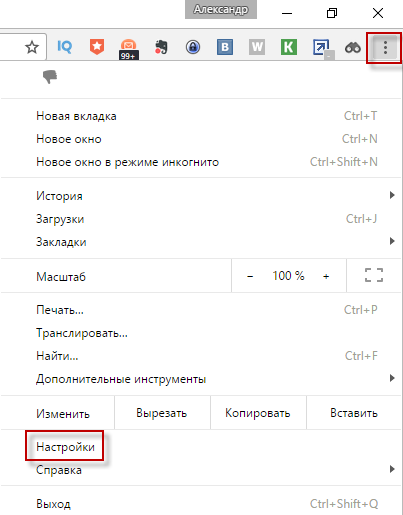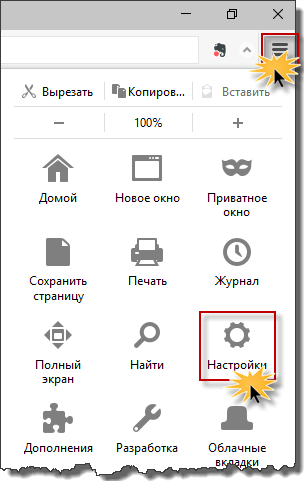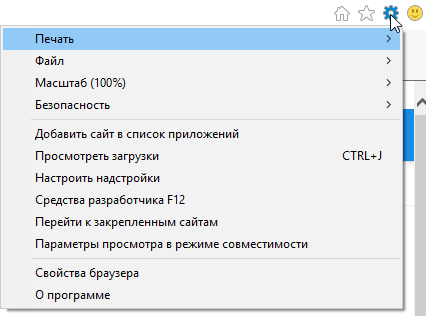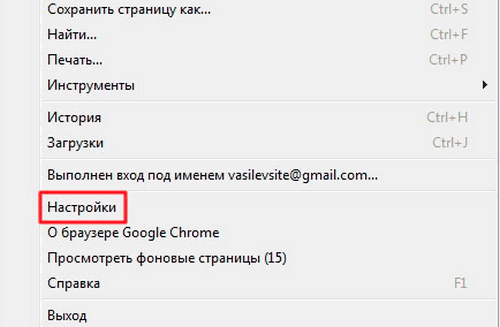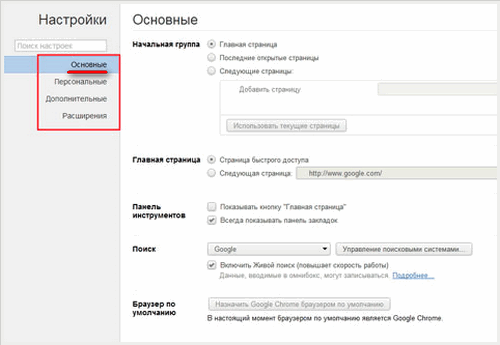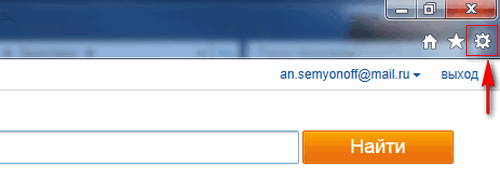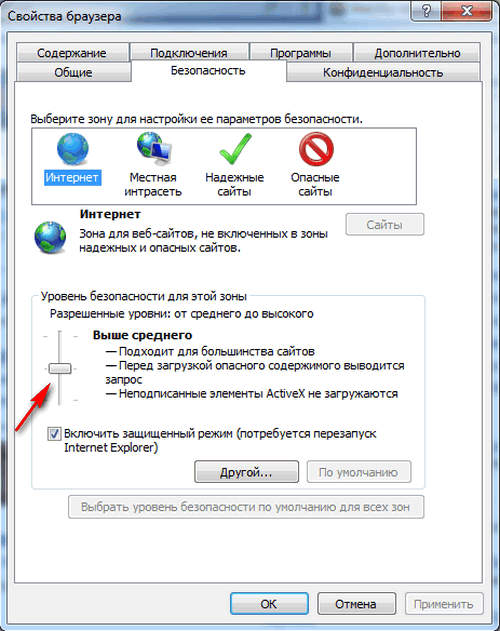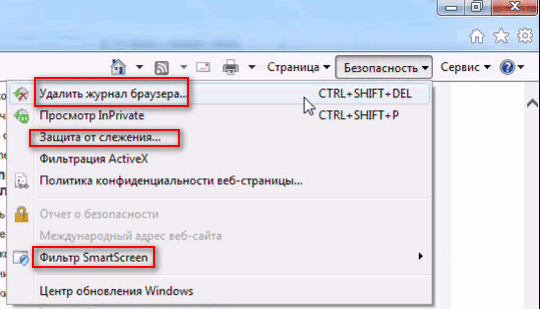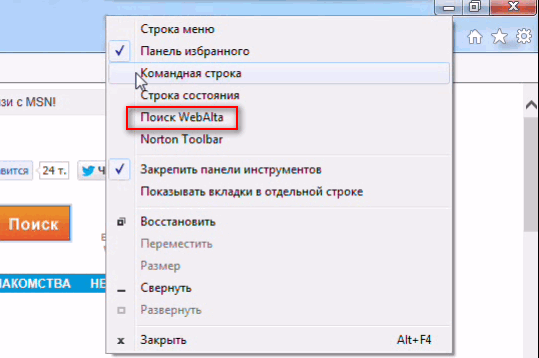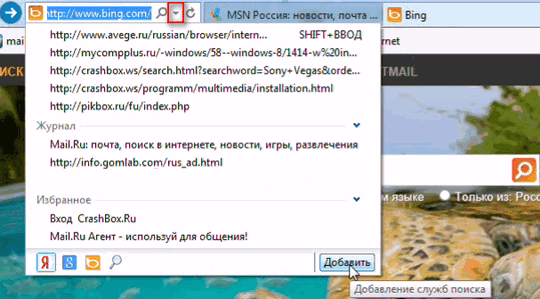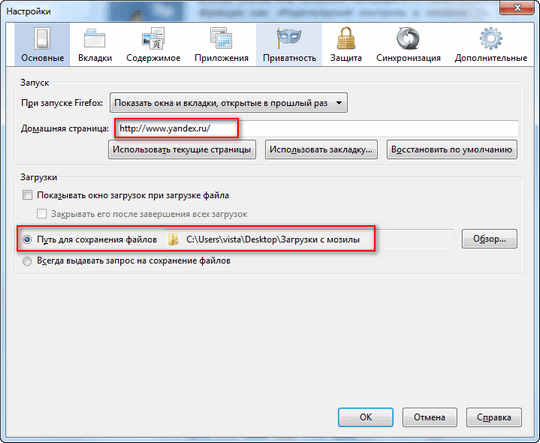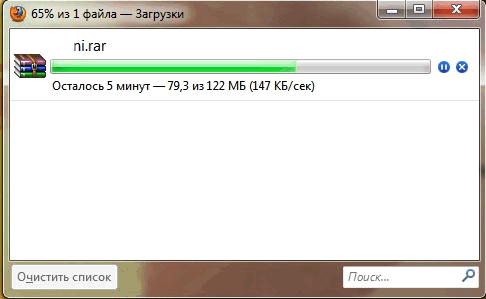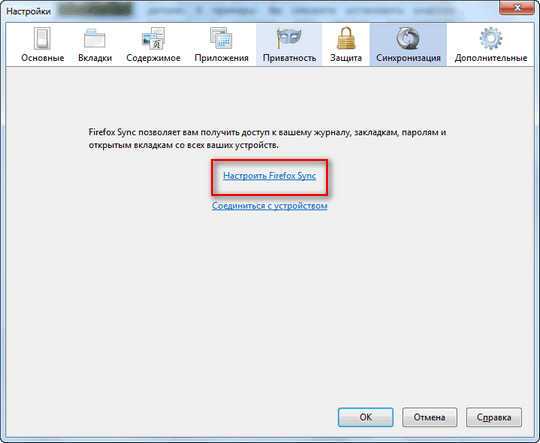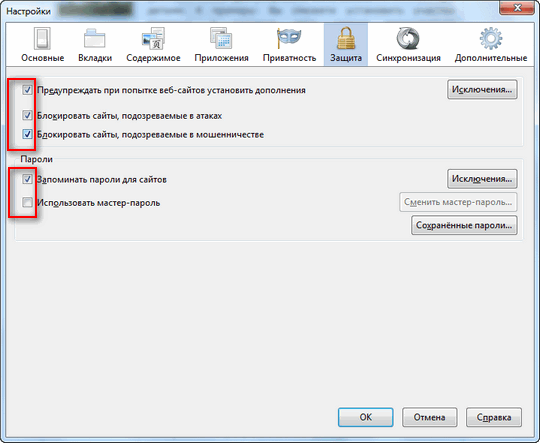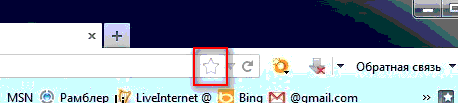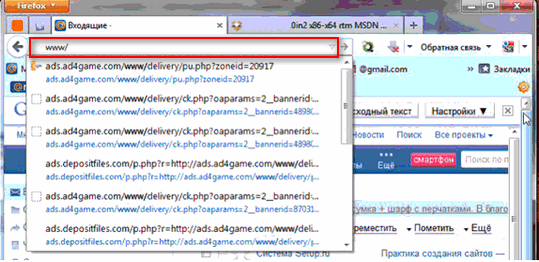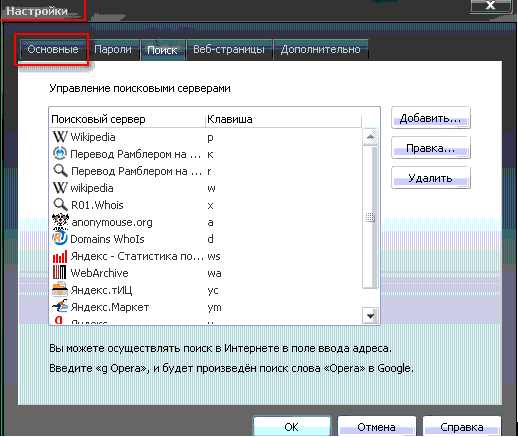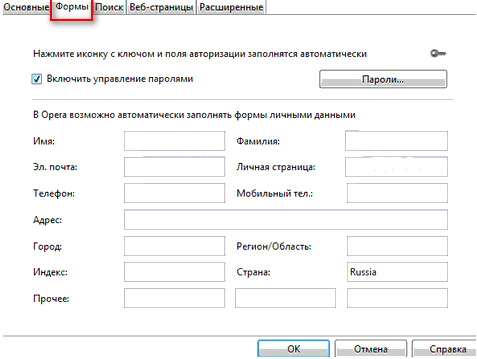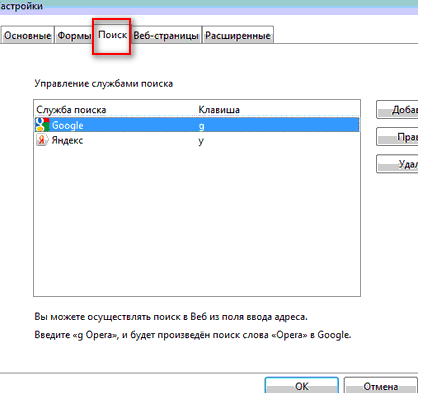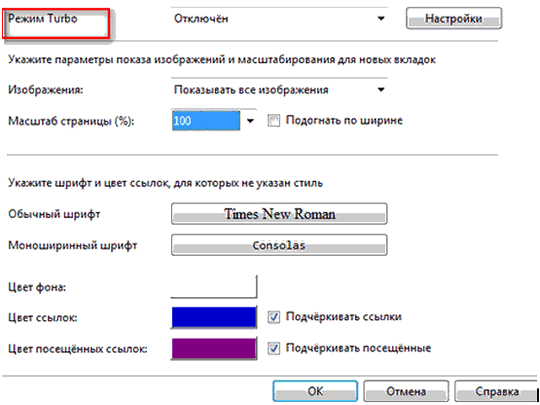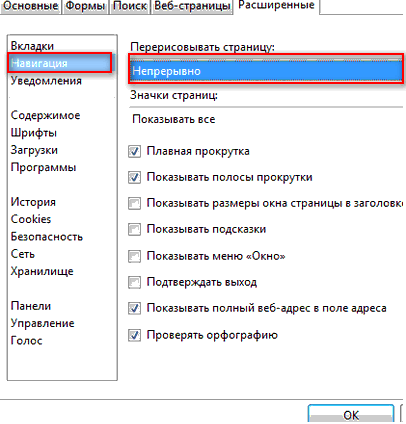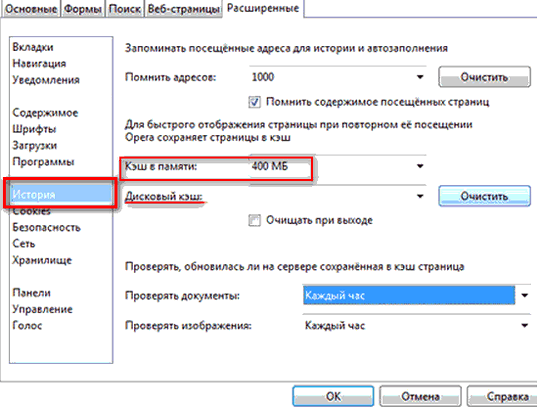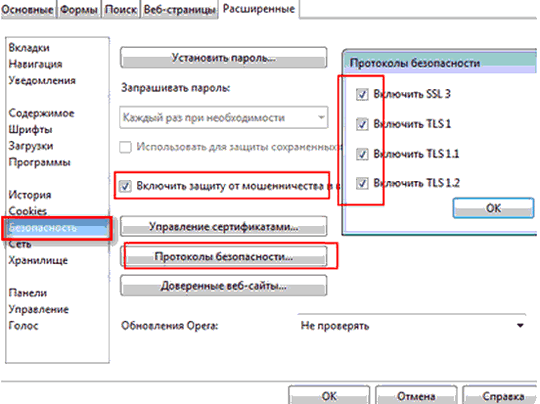Sayt bo'limlari
Muharrir tanlovi:
- Nima uchun noutbukga kichik SSD kerak va unga Windows-ni o'rnatishga arziydimi?
- Ramka kiritish. Ramkalar yaratish. noframes zaxirasini ta'minlash
- Windows tizimini qayta tiklash Hech qachon tugamaydigan avtomatik tiklashga tayyorgarlik
- Dasturlar yordamida flesh-diskni ta'mirlash Noutbukdagi USB portni qanday tuzatish kerak
- Disk tuzilishi buzilgan, o'qish mumkin emas, nima qilishim kerak?
- Qattiq disk kesh xotirasi nima va u nima uchun kerak?Kesh hajmi nima uchun javob beradi?
- Kompyuter nimadan iborat?
- Tizim blokining tuzilishi - qaysi komponentlar kompyuterning ishlashi uchun javobgardir Tizim blokining ichki qurilmalari xususiyatlari
- Qattiq diskni SSD ga qanday o'zgartirish mumkin
- Kirish qurilmalari kiradi
Reklama
| Brauzer sozlamalarini qaerdan qidirish kerak. Brauzer sozlamalari qayerda: Yandex, Google Chrome, Opera, Internet Explorer va Mozilla |
|
Brauzerni tanlashda har bir foydalanuvchi shaxsiy kompyuter, xavfsizlik va foydalanishning soddaligi va qulayligi uchun uning barcha talablariga eng yaxshi javob berishini xohlaydi. Lekin shunga qaramay, brauzeringizni o'rnatishdan oldin, Internetda ishlashda eng ko'p ekanligini tushunishingiz kerak muhim nuqta- bu xavfsizlik. Har bir brauzer yaratuvchisi o'zining "aqliy bolasini" yaxshilashga intiladimi? o'z mijoziga yangi imkoniyatlar taqdim etadi. Shunday qilib, yaqinda brauzerni kattalar saytlari bolalarga kira olmaydigan tarzda sozlash mumkin emas edi. Endi bunday funktsiyalar Internet Explorer va boshqa ba'zi analoglar tomonidan taklif etiladi. Opera brauzeri sozlanmoqdami?Opera Internet foydalanuvchilari orasida eng mashhur brauzerlardan biridir. U 1994 yilda paydo bo'lgan, ammo 2005 yilgacha ushbu brauzer faqat pullik asosda tarqatilgan. 2009 yilda Norvegiyaning Telenor kompaniyasi mobil telefonlar uchun Opera brauzerini taqdim etdi. Operaning barcha versiyalarida umumiy menyu xususiyatlari borligi sababli, sozlang bosh sahifa uchun versiyada Mobil telefon shaxsiy kompyuter bilan bir xil tarzda zarur. Opera brauzerini sozlashdan oldin, siz aniq nimani sozlashingiz kerakligini hal qilishingiz kerak. Agar siz boshlang'ich sahifani moslashtirmoqchi bo'lsangiz, unda siz "Asboblar" menyusiga o'tishingiz kerak, "Sozlamalar" ni tanlang va u erda element mavjud " Umumiy sozlamalar". Muloqot oynasi "Asosiy" yorlig'ini ochadi, u erda brauzerni ishga tushirganingizda kompyuter qaysi sahifani ochishi kerakligini aniqlaydigan ikkita satr mavjud. Belgini kerakli sahifaning yoniga qo'ying. Brauzer uyni ochishini istasangiz. sahifasida uning manzilini tegishli maydonga kiriting - u biroz pastroqda joylashgan. "OK" tugmasini bosish orqali harakatlaringizni tasdiqlang va keyin brauzerni qayta ishga tushiring. Ba'zi hollarda Opera brauzerining asboblar paneli tepada ko'rinmaydi. Ushbu sozlamalarni "Opera" logotipini bosish, "Sozlamalar" bandini topish va yuqorida tavsiflangan algoritmga muvofiq harakat qilish orqali o'zgartirish mumkin. Opera-dagi "Asosiy sozlamalar" menyusini klaviaturadan chaqirish mumkin - bir vaqtning o'zida Ctrl + F12 tugmalarini bosing va sizning oldingizda joriy brauzer sozlamalariga o'zgartirishlar kiritishingiz mumkin bo'lgan dialog oynasi paydo bo'ladi. Google Chrome brauzeri sozlanmoqdami?Gugl xrom- "eng yosh" brauzerlardan biri, lekin u Runet-da o'zini yaxshi isbotladi, shuning uchun u foydalanuvchilar orasida juda mashhur. Agar siz standart brauzerni qanday sozlashni bilmasangiz, biz sizga bu muammoni hal qilishda yordam berishga tayyormiz. Bundan tashqari, bu unchalik qiyin emas, chunki Google Chrome-ni yuklab olgandan so'ng, dastur sizni ushbu brauzerni sukut bo'yicha sozlashni taklif qiladi. Google Chrome-dan foydalanganda to'g'ridan-to'g'ri Menyuda sozlamalarni o'rnatishingiz mumkin - "Menyu" da "Sozlamalar" ni, so'ngra "Standart brauzer" bo'limini tanlang. Ekranda Google topshirig'ini tasdiqlovchi tugma paydo bo'ladi Chrome brauzeri standart. Unga bosing va barcha havolalar faqat Google Chrome brauzerida ochiladi. Google Chrome brauzeri o'z foydalanuvchilariga Internetni kezishda kompyuteringiz ekranini yanada zamonaviy va jozibali qiladigan turli mavzularni o'rnatishni taklif qiladi. Ba'zi hollarda, foydalanuvchi ushbu brauzerda uning manzili, masalan, o'yin saytida yoki boshqa resursning veb-resursida yozilmasligi uchun yangi oyna ochmoqchi. Buning uchun Google inkognito rejimida oyna ochishni ta'minladi. Aytgancha, bu funksiya "Sozlamalar va Google boshqaruvi Chrome". Xuddi shu bo'limda brauzerni sozlash uchun ochilgan sahifalar masshtabini o'zgartirishingiz, tarixni ko'rishingiz va boshqa vazifalarni bajarishingiz mumkin. Mozzilla Firefox brauzerini qanday sozlash mumkin?Mozzilla Firefox brauzeri faqat asosiy vositalarni o'z ichiga oladi, ular ba'zan Internetdan to'liq foydalanish uchun etarli emas. Ammo, agar sizda Mazil brauzerini qanday o'rnatish haqida savolingiz bo'lsa, umidsizlikka tushmang, chunki hatto maktab o'quvchisi ham bu vazifani bajara oladi. addons.mozilla.org saytida taqdim etilgan qo'shimchalar orqali taqdim etiladigan xususiyatlar doirasi juda keng. Siz nafaqat brauzerning tashqi ma'lumotlarini o'zgartirishingiz, balki uni butunlay yangisi bilan jihozlashingiz mumkin funksionallik. Mozzilla Firefox-ga qo'shimcha panellar, tugmalar va sahifa tarjimonini qo'shish uchun plaginlardan foydalanishingiz mumkin. Ushbu vazifalarning barchasini bajarish uchun addons.mozilla.org saytiga tegishli havolani bosing, shundan so'ng brauzer sizdan ma'lum bir plaginni o'rnatishga ruxsat yoki bermasligingizni so'raydi. Niyatlaringizni tasdiqlash orqali siz brauzeringizni ma'lum bir plagin bilan to'ldirasiz. Aytgancha, sizga ushbu qo'shimcha kerakmi yoki yo'qligini aniqlash uchun uni o'qing qisqa Tasvir, xuddi shu saytda taklif qilingan. Internet Explorer-ni qanday sozlash mumkin?Siz allaqachon Chrome va Opera brauzerini qanday sozlashni o'rgandingiz, endi Internet Explore sozlamalari bilan tanishish vaqti keldi - dasturchi tomonidan kompyuterlarga o'rnatilgan mahsulot. dasturiy ta'minot, Microsoft tomonidan. Ushbu brauzerda muayyan sozlamalarni o'rnatish uchun siz Internet Options dialog oynasidan foydalanishingiz kerak. U quyidagi sozlanishi mumkin bo'lgan sozlamalarni taklif qiladi: tillar va shriftlar, veb-sahifa fonlari va matn rangi, veb-sahifalarga kirishni cheklash va eng muhimi, Internetdan kompyuteringizda uzatiladigan va qabul qilinadigan ma'lumotlarni himoya qilish. Internet Explorer brauzeri turli darajadagi himoyalangan ma'lumotlarni uzatish, shuningdek uni qabul qilish imkonini beradi. Bu nuqta muntazam ravishda o'tkazadigan foydalanuvchilar uchun juda muhimdir maxfiy ma'lumotlar Internet orqali, agar u raqobatchilarning qo'liga tushib qolsa, ma'lum bir loyihaning muvaffaqiyatsizligiga olib kelishi mumkin. Agar siz brauzeringizda ovozni qanday sozlashni bilishingiz kerak bo'lsa, xuddi shu "Internet Options" menyusidan foydalaning. Safari brauzerini qanday sozlash mumkin?Safari brauzeri Apple kompaniyasining mahsulotidir. U asosan kompyuterlarga o'rnatish uchun mo'ljallangan operatsion tizim Mac, lekin Windows uchun Safari-ning 4-versiyasi o'z imkoniyatlari jihatidan sizga mos kelishi mumkin. Safari-dagi barcha o'zgarishlar "Sozlamalar" bandida amalga oshirilishi kerak. Xuddi shu menyuda siz o'rnatishingiz mumkin Bosh sahifa. Jarayonni boshlash uchun siz o'zingizning bosh sahifangiz sifatida o'rnatadigan Internet sahifasini ochishingiz kerak. Keyin "Sozlamalar" menyusida "Umumiy" ni tanlang, bosh sahifa haqidagi bo'limda "Joriy sahifa" ni bosing. Safari sozlamalari menyusini ochish uchun brauzer sahifasining yuqori qismidagi o'ng burchakda joylashgan tishli tasvirni bosishingiz kerak. Bu yerda sizga sozlash variantlari taklif etiladi. "Asboblar panelini moslashtirish" bo'limida turli xil funktsional tugmalar mavjud bo'lib, ularni asboblar paneli maydoniga sudrab olishingiz mumkin. |Sizni blog sayti sahifalarida kutib olishdan xursandman. Hozirgi zamonda hayotni internetsiz tasavvur qilish qiyin. Va Internet - brauzersiz. Ammo ba'zida brauzerda ba'zi sozlamalarni o'rnatishingiz kerak bo'ladi. Shunday qilib, keling, brauzer sozlamalari qayerda ekanligini ko'rib chiqaylik. Ushbu maqolada biz quyidagilarni ko'rib chiqamiz:
Yandex brauzer sozlamalari tugmasiAgar siz Yandex brauzeridan foydalansangiz, brauzer oynasini yopish tugmasi joylashgan yuqori o'ng burchakka qarang va siz bosilganda quyidagi menyuni ochadigan tugmani ko'rasiz. Keyin "Sozlamalar" menyusini bosing va bir zumda biz qidirayotgan brauzer sozlamalarida bo'lamiz. Yandex brauzerini sozlash uchun ushbu havolaga o'ting. Google Chrome brauzer sozlamalari qayerda?Yandex brauzeri Google Chrome bilan bir xil dvigatelda ishlashini bilishingiz mumkin, shuning uchun bu brauzerlarning sozlamalari deyarli bir xil. Va menyu tugmasi ham yuqori o'ng burchakda joylashgan.
Sozlamalar-ni bosing va sozlamalar sahifasiga o'ting. Keling, davom etaylik Firefox brauzeri(olovli tulkiga, desak:)). Mazila brauzeri uchun sozlamalar menyusiMazila, Yandex brauzeri va Chrome kabi, yuqori o'ng burchakda sozlamalar menyusiga ega. Batafsil ma'lumot uchun quyidagi skrinshotga qarang.
Opera sozlamalari menyusiOpera brauzerida menyu, biz yuqorida muhokama qilgan brauzerlardan farqli o'laroq, yuqori chap burchakda joylashgan. Opera sozlamalari menyusiga o'tish uchun siz Opera belgisini bosishingiz kerak, shundan so'ng biz "Sozlamalar" menyusini topadigan menyu paydo bo'ladi.
Internet Explorer sozlamalari menyusi qayerda joylashgan?Internet Explorer-dagi sozlamalar menyusiga o'tish uchun quyidagi skrinshotda ko'rsatilganidek, yuqori o'ng burchakdagi vitesni bosishingiz kifoya.
Assalomu alaykum aziz do'stlar, bugun men sizlarga buni qanday qilishni aytmoqchiman, ya'ni men faqat u yoki bu brauzerni o'rnatish orqali ishlashni boshlashingiz kerak bo'lgan asosiy sozlamalarga tegaman. Men ushbu maqoladagi barcha 25 ta brauzerni ko'rib chiqmayman (bugungi kunda aynan qancha brauzer operatsion tizim bilan ishlashi mumkin). Windows tizimi), Men sizga eng keng tarqalganlari haqida aytib beraman. Ko'pgina foydalanuvchilar noto'g'ri o'ylashadi, brauzerni tanlash oddiy ish va ularning barchasi bir xil, ular barcha veb-sayt sahifalarida bir xil ko'rsatiladi. Kabi aniq farqlarga qo'shimcha ravishda tashqi ko'rinish Foydalanuvchi interfeysi va dasturlarni boshqarish tizimi xavfsizlik, sahifalarni yuklash va ko'rsatish tezligi va qo'shimcha yordamchi funktsiyalar mavjudligida yashirin farqlarga ega. Agar sanab o'tilgan omillarning umumiyligini oladigan bo'lsak, farqlar jiddiy bo'lishi mumkin. "Google Chrome brauzerini moslashtiring"Yo'l davomida "Internet Mail.ru", "Comodo Dragon", "Yandex", "Nichrome" brauzer sozlamalari ham bu erga keladi. Ushbu brauzerlarning barchasi Chromium dvigatelida ishlaydi. Ushbu brauzerlarning sozlamalari va interfeyslari deyarli farq qilmaydi. "Sozlamalar va boshqaruv" tugmasini bosing (yuqori o'ng burchakdagi kalit). Ko'ramiz kontekst menyusi, uning yordamida siz tarixni, yuklab olishlarni va hokazolarni ko'rishingiz mumkin, ammo bugun biz sozlamalarga e'tibor qaratamiz. "Sozlamalar" qatorini bosing.
Ochilgan sozlamalar oynasida "Asosiy" ni tanlang.
Endi ochiladigan yorliqda bizdan nimani tanlash so'ralishini ko'ramiz - brauzerni ishga tushirganimizda qaysi sahifani ko'ramiz. Men "Uy sahifa" katagiga belgi qo'ydim.
Ochilgan oynaning qatoriga brauzerni ishga tushirishda biz ko'rmoqchi bo'lgan sahifani kiriting - google, mail.ru, yandex.ru, webalta va boshqalar. Agar "Sahifa" ni nuqta bilan belgilasangiz. tez kirish", keyin brauzeringizni ochganingizda, siz tez-tez tashrif buyuradigan saytlarni ko'rsatadigan sahifaga o'tasiz. "Qidiruv tizimlarini boshqarish" qatorini bosish orqali biz taklif qilinganlar ro'yxatidan o'zimizga mos keladigan qidiruvni tanlashimiz mumkin. Agar siz Google Chrome-ni standart brauzer qilishga qaror qilsangiz, "Google Chrome-ni standart brauzer sifatida sozlash" tugmasini bosing. "Parollarni saqlashni taklif qilish" tugmasini bosish orqali brauzer saytlarda parol maydonini to'ldirishda parolni saqlashni taklif qiladi, bu saytga qayta kirganingizda brauzer parolni o'zi to'ldiradi.
IN qo'shimcha sozlamalar imlo tekshiruvi va sahifa tarjimasini sozlashingiz mumkin. Yuklab olingan fayllarni saqlash yo'lini ham belgilashingiz mumkin - sukut bo'yicha yoki siz yaratgan papkada yoki ish stolida va hokazo. Albatta o'rnating. Gugl xrom Bundan oldin siz xatcho'plaringiz yoki sevimlilaringiz bo'lgan boshqa brauzerdan foydalangansiz. Sozlamalardagi tegishli tugmani bosish orqali boshqa brauzerdan xatcho‘plar va sozlamalarni Google Chrome-ga import qilishingiz mumkin. "Internet Explorer brauzerini moslashtiring (kamida IE 9, kamida IE 10)""Sozlamalar" tugmasini bosing (yuqori o'ng burchakdagi vites).
IE 9 da "Internet Options" yoki IE 10 da "Browser Options" qatorini bosing.
Biz ochiladigan "Xususiyatlar" oynasini ko'ramiz, "Umumiy" yorlig'ida siz o'zingizning bosh sahifangiz sifatida belgilamoqchi bo'lgan sahifa (sahifalar) manzilini kiritishingiz mumkin.
"Xavfsizlik" yorlig'ida biz saytlarga tashrif buyurishda foydalaniladigan xavfsizlik darajasini sozlaymiz - "O'rta", "O'rtachadan yuqori", "Yuqori". Uni yuqori darajaga qo'ymang, aks holda u hamma narsani bloklaydi, uni "O'rtachadan yuqori" ga qo'ying.
Jarayonda internet ishi explorer Siz o'zingizga yoqqan saytga yorliq yaratishingiz va uni ish stolingizga joylashtirishingiz mumkin Windows jadvali. Buni amalga oshirish uchun sayt sahifasini o'ng tugmasini bosing va "Yorliq yaratish" yorlig'ini tanlang.
Maxfiylik yorlig'ida siz slayderni kerakli joyga o'rnatib, sizga mos keladigan sozlamalarni ham sozlashingiz mumkin. Keyin "Qo'llash", "OK".
Dasturlar ko'rinishida siz IE-ni standart brauzer sifatida sozlashingiz mumkin. Qo'shimchalarni o'rnating. Elektron pochta bilan ishlash uchun dasturlarni tayinlang.
"Qo'shimcha dasturlarni boshqarish" yorlig'iga o'tish orqali siz brauzer bilan ishga tushiriladigan plaginlar va asboblar panelini yoqishingiz yoki o'chirib qo'yishingiz mumkin. Qanchalik faollashtirilgan bo'lsa, brauzer shunchalik uzoq davom etadi. Shuning uchun, faqat kerakli narsalarni qoldiring.
IN buyruq qatori"Xavfsizlik" yorlig'ida Internet sahifalarini xavfsiz ochish uchun "SmartSreen" filtrini yoqishingiz mumkin. Siz kuzatuv himoyasini yoqishingiz va brauzer tarixini tozalashingiz mumkin.
Brauzerning eng yuqori qismidagi bo'sh joyga sichqonchaning o'ng tugmachasini bosish orqali siz kerakli qo'shimchalarni yoqishingiz yoki o'chirib qo'yishingiz mumkin. Men Webalta haqida hazillashdim! Boshqa kuni men uni bitta dastur bilan kompyuterimda ushladim. Men uni hamma joyda tozaladim, ushbu maqolada asboblar panelini qanday olib tashlashni o'qing. Maqola uchun "skrinshotlar" olishni boshlamagunimcha, menda borligini ham bilmasdim.
Har qanday saytlar va qidiruv tizimlari sichqoncha yordamida "Sevimlilar" dan "Sevimlilar paneli" ga sudrab o'tishingiz mumkin. Men tez-tez foydalanadigan qidiruv tizimlarini sudrab oldim.
Manzil panelidagi uchburchakni bosish orqali siz oxirgi tashrif buyurgan saytlar, jurnal va sevimlilar manzillarini ko'rasiz. Istalgan qatorni bosish orqali darhol u erga borishingiz mumkin.
foydalanaman Mozilla Firefox 19 va IE 10. Firefox ishga tushirilganda IE ga qaraganda ancha ko'proq yuklanadi, lekin bir marta yuklangandan so'ng u barqaror ishlaydi, juda kamdan-kam hollarda ishdan chiqadi, IE esa ishdan chiqadi. Men Firefox-ni juda ko'p qo'shimchalar va kengaytmalar uchun yaxshi ko'raman; boshqa hech bir brauzerda bunchalik ko'p yo'q. Sozlamalar juda oddiy. Do'stlarim, agar siz Windows OS dan foydalanayotgan bo'lsangiz, men sizga Internet Explorerdan boshqa standart brauzerni o'rnatishingizni tavsiya etmayman. Va bundan ham ko'proq, Xudo saqlasin, uni olib tashlash. Men buni shaxsiy kompyuterning barcha funksiyalaridan foydalanmoqchi bo'lganlar uchun yozdim. Windowsda juda ko'p narsa IE bilan bog'liq, siz uni ishlatmasligingiz mumkin, lekin uni yo'q qilishga jur'at etmang! IE 10 uchun sozlamalar oddiy, IE 9 dan deyarli farq qilmaydi.Endi, Win 7 dan tashqari, mening kompyuterimda Win 8 ham bor, IE 10 darhol Windows 8 ga birlashtirildi. "Mozilla Firefox brauzerini sozlash"Mozilla Firefox 15, 16, (17 men esdan chiqarmadim, lekin ruscha versiyasini ko'rmadim), 18, 19 oldingi versiyalarga qaraganda bir necha barobar tezroq. BILAN tezligini oshirdi ishga tushirish, sahifalarni yuklash vaqtini qisqartirish, veb-ilovalar samaradorligini oshirish va apparat grafik tezlashuvini o'z ichiga olgan Firefox murakkab interaktiv veb-saytlar bilan ishlash uchun maqbuldir.
Sozlamalarni ochish uchun ushbu uchburchakni bosing.
Bosh sahifani osongina sozlash mumkin va xuddi shu oynada siz fayllarni saqlash yo'lini belgilashingiz mumkin. Ish stolimga yuklab olishni qulay deb bilaman.
Siz har doim fayllarni yuklab olish tezligini tekshirishingiz mumkin.
Firefox Sync: tarix, xatcho‘plar, ochiq yorliqlar, parollar, aqlli chiziq manzillar va bir nechta kompyuterlardan ma'lumotlarni shakllantiradi. Moslashtirishda moslashuvchanlik. Kengaytmalar va qo'shimchalar tushunchasi brauzerda alohida e'tiborga loyiqdir. G'oyaning mohiyati shundaki, brauzerning o'zi "sof shaklda" faqat asosiy narsalarni - manzillar paneli, yorliqlar, dastur menyusini taqdim etadi. Hech qanday maxsus narsa, ortiqcha narsa yo'q. Agar foydalanuvchi bundan mamnun bo'lsa, u hech qanday qo'shimchalar bilan bezovtalanishi shart emas. Ammo menimcha, bu sizga birinchi qo'shimchani o'rnatishga harakat qilguningizcha mos keladi. Yangi plaginlar menejeri: Firefox funksiyalari, funksionalligi va koʻrinishini sozlashda yordam berish uchun 200 000 dan ortiq qoʻshimchalardan tanlang. Mozilla Firefox - bu sayyoradagi eng kengaytiriladigan va sozlanishi mumkin bo'lgan brauzer. Asboblar panelini sozlashingiz, qo'shimcha modullar va mavzularni o'rnatishingiz mumkin. Teleskopik qarmoq kabi, Mozilla Firefox kichik, ixcham brauzerdan hayratlanarli darajada boy imkoniyatlarga ega sayohat vositasiga aylanishi mumkin. butun dunyo bo'ylab tarmoq. Bundan tashqari, imkoniyatlar haqida ko'proq ma'lumot olishingiz mumkin Firefox kengaytmalari videolarni tomosha qilish orqali. Maxfiylik va xavfsizlik.
Brauzerda maxfiylik va xavfsizlik. Do Not Track: Firefox universal Do Not Track standartini joriy qilish harakatida yetakchilik qilmoqda, bu foydalanuvchilarga saytlarga saytlarga ularning xatti-harakatlarini kuzatishni istamasliklari va undan reklamalarni ko‘rsatish uchun foydalanishlarini aytishlari mumkin. Firefox ba'zi veb-standartlardagi kamchiliklarni tuzatish orqali maxfiylikni birinchi o'ringa qo'yadi va bu boshqa foydalanuvchilarning brauzer tarixiga kirishini imkonsiz qiladi.
HTTP qat'iy transport xavfsizligi (HSTS): "O'rtadagi odam" hujumlarini va kirish jarayonida nozik ma'lumotlarni ushlab qolishning oldini olish uchun avtomatik ravishda xavfsiz ulanishni o'rnatadi. Kontentni himoya qilish siyosati (CSP): Saytlarga brauzerga qaysi kontent qonuniy ekanligini aytib berishga ruxsat berish orqali saytlararo skript hujumlarining oldini oladi. Firefox bilan siz turli xil dasturlardan ozod bo'lasiz josuslik dasturi, shuningdek, ActiveX boshqaruvlaridan. Siz shaxsiy ma'lumotlaringizni mustaqil ravishda boshqarishingiz va shaxsiy ma'lumotlaringizni moslashuvchan tarzda boshqarishingiz mumkin. Brauzer Internetdagi mavjudligingiz izlarini bir zumda olib tashlash imkonini beradi. JavaScript dvigateli sahifa yuklanishini tezlashtiradi va o'yinlar va veb-ilovalar ish faoliyatini yaxshilaydi. Firefox o'z ichiga oladi apparat tezlashuvi, yuqori aniqlikdagi video (WebM), 3D grafika, oflayn maʼlumotlarni saqlash, professional tipografiya, audiodan yaratishga yordam beradigan Mozilla audio API vizual effektlar va boshqalar. Firefox o'rnatilgan veb-xatolik hisoboti konsolini va veb-ishlab chiquvchi konsolini o'z ichiga oladi. Firebug kabi qo'shimcha kengaytmalar veb-sahifalarni ishlab chiqish va disk raskadrovka qilishni osonlashtiradi. Plaginlar muvaffaqiyatsiz bo'lsa ham Firefox ishlashda davom etadi Adobe Flash, Apple QuickTime yoki Microsoft Silverlight. Agar ushbu plaginlardan biri ishdan chiqsa yoki qotib qolsa, Firefox-ning qolgan qismiga ta'sir qilmaydi. Plaginni qayta yuklash uchun sahifani yangilang.
Manzil satridagi yulduzcha tufayli saytlarni xatcho'plarga qo'shish endi bir marta bosish bilan mumkin. Jurnal va xatcho'plarni boshqarish birlashtirilgan va yagona dialog oynasida amalga oshiriladi. Yaqinda qo'shilgan xatcho'plarning maxsus guruhlari va eng ko'p tashrif buyuriladigan saytlar mavjudligi tufayli kerakli havolalarni tanlash qulayroq bo'ldi. Manzilni aqlli kiritish liniyasi Manzilni kiritishni boshlaganingizdan so'ng darhol so'rov oynasi paydo bo'ladi, unda barcha mosliklar qalin harflar bilan ko'rsatiladi.
Aqlli manzil kiritish liniyasi. Oynada ilgari tashrif buyurilgan saytlar ro'yxati mavjud. Chiziq nafaqat sayt manzillariga, balki ularning sarlavhalariga ham javob beradi, bu esa kiritishni sezilarli darajada soddalashtiradi va tezlashtiradi. Ular avval ochilgan saytlar tarixi bilan oynada ko'rsatiladi. Agar siz aniq manzilni eslamasangiz ham, resurs nomi sizga to'g'ri yo'lni aytib beradi.
Avtomatik yangilanishlar Brauzerning yangi versiyalari mavjud bo'lganda ularni qo'lda yuklab olishingiz shart emas. Yangilash tizimi avtomatik ravishda bir necha yuz kilobayt hajmdagi kichik yamoqlarni yuklab olib, vaqtingizni tejaydi. Men Mozilla Firefox 13-dan foydalanishni boshladim, lekin bugun men Firefox 19-dan foydalanmoqdaman, ya'ni uning o'zi 19-versiyaga yangilangan. Optimal asosiy tarkib Oddiy, intuitiv brauzerda kundalik hayotda kerak bo'lishi mumkin bo'lgan hamma narsa mavjud. Xatcho'plar, jurnal, to'liq ekran rejimi, matnni masshtablash va boshqalar - bularning barchasi Mozilla Firefox-da. Qalqib chiquvchi oynalarni blokirovkalash Ko'pgina saytlarga tashrif buyurganingizda paydo bo'ladigan qalqib chiquvchi oynalar sizni endi bezovta qilmaydi. Qaysi saytlar qalqib chiquvchi oynalarni ochishga ruxsat berishini va qaysi biri yo'qligini mustaqil ravishda belgilashingiz mumkin. Elektron pochta xabarlarini spamsiz o'qing Pochta mijozi Mozilla Thunderbird - bu Firefox uchun ajoyib qo'shimcha. MozBackup yordamida siz Firefox profilingiz ma'lumotlarini zaxiralashingiz yoki ma'lumotlarni qayta tiklashingiz mumkin zaxira nusxasi Firefox profili. Siz sozlamalar, xatcho'plar, tarix, kengaytmalar, parollar, cookie-fayllar, saqlangan shakllar, yuklab olish ro'yxati, sertifikatlar va uslublar kabi ma'lumotlarni saqlashingiz va tiklashingiz mumkin. Ilovalar. Mozilla Firefox plaginlari yordamida Flash animatsiyalarini ko'rish, Java ilovalarini bajarish va boshqa ko'p narsalarni amalga oshirish mumkin. Mozilla.org dan plaginlarni qidirish Qidiruv plaginlari yordamida siz qo'shishingiz mumkin Firefox qidiruvi mashhur saytlarda. Mozilla Russia veb-saytidan plaginlarni qidiring Qidiruv plaginlari yordamida siz mashhur rus saytlarini Firefox-ga qo'shishingiz mumkin. Mozilla.org lug'atlari Firefox-da imlo tekshiruvi uchun lug'atlar. Mozilla Russia veb-saytidan lug'atlar.
"Opera brauzerini sozlash"Agar siz standart brauzer sozlamalarini yoqtirmasangiz, men Opera-ni qanday sozlashni tasvirlab beraman, lekin faqat asosiy. Operada bizda uchta sozlash varianti mavjud: Sozlamalar (Ctrl+F12), Tez sozlash(F12) va tashqi ko'rinish (Shift+F12). Ushbu kalitlarni eslab qoling. Sozlamalar yuqori chap burchakdagi qizil "Menyu" tugmasini bosish va keyin "Sozlamalar - Umumiy" ni tanlash orqali ochiladi.
Shakllar yorlig'i o'zingiz haqingizda ba'zi ma'lumotlarni to'ldirishga yordam beradi. Bu qulay bo'lishi mumkin, ya'ni ba'zi saytlarda odatiy shakllarni to'ldirish vaqtini qisqartirish imkonini beradi.
"Qidiruv" yorlig'ida siz brauzerning yuqori o'ng burchagida almashtiriladigan ishlatilgan qidiruv tizimlari ro'yxatini tahrirlashingiz mumkin. Sizga nima kerak va nima kerak emasligini didingizga qarab hal qiling.
"Veb-sahifalar" yorlig'ida ko'p narsani o'zgartirishingiz shart emas. Agar ulanishingiz sekin bo'lsa, turbo rejimini yoqishingiz va rasmlarni o'chirib qo'yishingiz yoki faqat keshlanganlarini ko'rsatishingiz mumkin.
Keling, kengaytirilgan sozlamalarga o'tamiz. "Yorliqlar" kichik bo'limida biz hamma narsani sizning didingizga moslashtiramiz. Shaxsan men shunchaki keraksiz eskizlarni o'chirib qo'ydim, menimcha.
"Xabarnomalar" bo'limida ovozni o'chirishga arziydi, shaxsan men "Opera Unite ilovasi bildirishnomalarini ko'rsatish" katagiga belgini olib tashladim, chunki men ushbu xizmatdan foydalanmayman.
"Navigatsiya" bo'limida sahifani qayta chizishni "Doimiy" ga o'rnating va "Manzil maydonida to'liq veb-manzilni ko'rsatish" opsiyasini belgilang. Qolganlari, menimcha, sizning ixtiyoringizga bog'liq.
Keyingi "Tarix" kichik bo'limi. Bu erda ham xotirada, ham diskda kesh hajmini aniqlash muhim ahamiyatga ega. Siz allaqachon tashrif buyurgan sahifani tezda ko'rsatish uchun kerak (ya'ni uni Internetdan qayta yuklamasdan, diskda yoki xotirada saqlangan nusxadan foydalanib). Kesh qanchalik katta bo'lsa, u shunchalik ko'p sahifalarni saqlaydi. Agar tez yuklash allaqachon tashrif buyurilgan saytlar siz uchun muhim emas, keyin siz ikkala parametr uchun nollarni xavfsiz o'rnatishingiz mumkin (mos ravishda Xotira keshi va Disk keshi). Agar bu siz uchun muhim bo'lsa, men bu erda ham, u erda ham ruxsat etilgan maksimal qiymatni (400 Mb) belgilashni tavsiya qilaman (agar RAM tugasa, keshni o'chirib, disk keshiga ishonishingiz mumkin. tasodifiy kirish xotirasi). Men serverdagi yangilanishlarni tekshirish vaqtini "Har soatda" ga qo'ydim, garchi bu qiymat yuqoriroq bo'lishi mumkin edi.
"Xavfsizlik" bo'limida "Firibgarlik va zararli dasturlardan himoyani yoqish" katagiga belgi qo'ying va "Xavfsizlik protokollari" yorlig'ida barcha mavjud katakchalarni belgilang.
"Tarmoq" yorlig'ida "Serverga ulanishlar soni" va "Ulanishlarning umumiy soni" bandlarida mos ravishda 32 va 128 ni o'rnating. Zaif internet ulanishlari egalari tavsiya etilgan sozlamalarga qaytishlari kerak bo'lishi mumkin (16 va 64).
Opera brauzeri uchun foydali kengaytmalar. Reklama va skriptlarni bloklash. Opera11 bilan, FF va Google Chrome-da bo'lgani kabi, brauzerga yangi imkoniyatlarni beruvchi o'rnatilishi mumkin bo'lgan kengaytmalar ro'yxati paydo bo'ldi. Bugun men har kimga kerak bo'lgan ikkita kengaytmaga to'xtalaman (ular Internetda bo'lish xavfsizligi va qulayligi uchun javobgardir) - NotScripts (Firefox uchun Noscript-ga o'xshash) va Opera Adblock (Adblocks Plus-ga o'xshash). NotScripts.Agar siz o'z qo'llaringiz bilan bunga ruxsat bermagan bo'lsangiz, u sahifadagi skriptlarning bajarilishini oldini olish bilan shug'ullanadi. Gap shundaki, JavaScript Internetdan turli infektsiyalar manbalaridan biridir, shuning uchun uning bajarilishini bloklash va nazorat qilish xavfsizlikning asosiy elementlaridan biridir. Plagin sahifasida bu haqda bir oz ko'proq. Plaginni u bilan sahifaga o'tish va "O'rnatish" tugmasini bosish orqali o'rnatishingiz mumkin. O'rnatishdan so'ng yuqori o'ng burchakda plagin uchburchagi paydo bo'ladi. Biz uni sichqoncha bilan bosamiz va plagin ishlashi uchun buni va buni qilishimiz kerak bo'lgan kichik xabarni ko'ramiz. Endi biz uni bosamiz va oldimizda ochiladigan sozlamalar bilan sahifani ko'ramiz. Ya'ni, agar siz hozir sonikelf.ru-da bo'lsangiz, unda biror narsa ishlamasa, mail.ru emas, balki sonikelf.ru skriptiga ruxsat berasiz. Shundan so'ng, sizga kerak bo'lgan narsa ishlaganmi yoki yo'qligini bilish uchun diqqat bilan qaraysiz? Agar javob ha bo'lsa va hamma narsa xohlagandek ishlasa, unda siz boshqa hech narsaga tegmaysiz. Agar yo'q bo'lsa, unda siz boshqa qanday skriptlar mavjudligini diqqat bilan ko'rib chiqing va ulardan yana birini tanlang, bunga ruxsat bering. Sizga kerak bo'lgan narsa to'liq ishlamaguncha va hokazo. Bundan boshqa saytlar nomini olgan skriptlarga ruxsat bermaslikka harakat qiling. Googlecode, Yandex va boshqalar odatda xavfsiz skriptlardir. Adblock.Xuddi shu tarzda o'rnatiladi (O'rnatish tugmasi). O'rnatishdan so'ng, "Menyu - Kengaytmalar - Kengaytmalarni boshqarish" ga o'ting va Adblock qatorida tishli tasvirni bosing va ochiladigan menyudan "Sozlamalar" ni tanlang. Sozlamalarda "Obuna" yorlig'ida FanBoy va EasyList ro'yxatlarida ikkita "ruscha" katakchasini belgilashimiz kerak. "Tugma" yorlig'ida "Opera manzil satrida tugmani ko'rsatish" katagiga belgi qo'ying. Bu manzil satri yaqinidagi plagin tugmachasini ko'rsatish imkonini beradi.Opera shaxsiylashtirishni sozlash uchun siz dizayndan boshlashingiz kerak, bu erda siz topasiz. kerakli tugmalar. Shift + F12 tugmalarini bosing, darhol asboblar paneli yorlig'iga o'ting va pastki qismida o'rnatishda yashirin panellarni ko'rsatish katagiga belgi qo'ying. Endi biz bir vaqtning o'zida barcha panellarni ko'ramiz. Biz quyidagicha davom etamiz: kerakli panelni bosing va keyin surma maydonlarida parametrlarni o'rnating (pastki, yuqori, yashirish, ko'rsatish, piktogramma joylashuvi va h.k.) Keyinchalik, biz navigatsiyani o'rnatamiz - bu erda juda oddiy: Tugmalar panel, chapdagi menyu - Brauzer. Har qanday tugmani olib, boshqaruv paneliga torting. Eng kerakli tugmalar orqaga, oldinga, uyga, yangilash, boshlash, yaratish, parollar (kerak bo'lsa). Ctrl+F12 tugmalarini bosib Opera-ni ham sozlashingiz mumkin. Bu yerda siz bosh sahifangizni sozlashingiz va parollarni boshqarishingiz mumkin. Shuningdek, istalgan tizimning qidiruv shaklini kerakli panelga sudrab olib borishingiz mumkin. Bu yerda siz boshqa parametrlarni sozlashingiz mumkin: cookie fayllarini boshqarish, java skripti, kontent, saytni blokirovka qilish (qarang. ota-ona nazorati) va hatto ovozli boshqaruv. Operada torrentingni qanday o'chirish mumkin. Yoki uni o'chirmaysizmi? Men hozir Operadan foydalanmayman; BitTorrent alohida dastur sifatida o'rnatilishi kerak edi. Torrentdan qanday foydalanishni bilmayapsizmi? Ushbu sayt ma'muri menga ishonch bilan aytdiki, u tez orada Torrent sozlamalari haqida maqola chop etadi. Xo'sh, agar siz operani torrentdan yuklab olishni xohlamasangiz? Opera-da torrentni o'chirish bo'yicha ko'rsatmalar, garchi ... Biz konfiguratorga kiramiz: manzil satriga opera:config yozing va Enter tugmasini bosing. Operada torrent sukut bo'yicha ishlatiladi. Bit Torrent parametrida "Enable" belgisini olib tashlang va pastdagi "Saqlash" tugmasini bosing. Endi Opera 9 torrent haqida jim bo'ladi va Opera 10 va 11 sizga o'zingizni tanlashni yoki dasturingizdan foydalanishni taklif qiladi, lekin endi so'ramasdan yuklab bo'lmaydi. Lekin, avvalo, C:\Documents and Settings\admin\Application Data\Opera\Opera\profile\opera6.ini sozlamalar faylini saqlab qo'yganingiz ma'qul, agar xato qilsangiz, hamma narsani osongina o'z joyiga qaytarishingiz mumkin. Bu hammasi bo'lib tuyuladi, men sozlamalarni batafsil tasvirlab bermadim, lekin brauzerni o'rnatgandan so'ng darhol kerak bo'ladigan narsalarni qamrab olishga harakat qildim. Hammaga omad! Sayt sahifalarida ko'rishguncha. Agar siz yuklab olgan bo'lsangiz, o'rnatgan bo'lsangiz, lekin Yandex brauzeri qayerda joylashganligini bilmasangiz, quyidagilarni bajaring. va eng pastki qismida bosing qidiruv paneli"Yandex" so'zini faqat tirnoqsiz kiriting. Eng yuqori qismida siz quyidagi rasmda Yandex yorlig'ini ko'rasiz (agar u ish stolida bo'lmasa). U qaerda joylashganligini bilish uchun ustiga sichqonchaning o'ng tugmachasini bosing va "fayl joylashuvi" menyusiga o'ting. Agar siz start tugmasini bossangiz va barcha dasturlar bo'limiga o'tsangiz, Yandex ham topiladi. U saqlanadigan "Yandex" papkasi mavjud. Odatiy bo'lib (agar siz o'rnatish vaqtida brauzer o'rnatilishi kerak bo'lgan joyni ko'rsatmasangiz), Yandex "dastur fayllari" papkasida "C" diskida joylashgan, ammo agar xohlasangiz (tajribali foydalanuvchilar buni qiladilar), u "D" diskiga o'rnatilishi mumkin. Endi kesh qayerda joylashganligini aniqlaylik Yandex brauzeri. Kesh joylashuvini ochish uchun asta-sekin papkalarni quyidagi yo'lda ochishingiz kerak: C:\Users\UserName\AppData\Local\Yandex\YandexBrowser\User Data\Default\Kesh Uni ochganingizda, siz tushunarsiz fayllar to'plamini ko'rasiz (quyidagi rasmda bo'lgani kabi), lekin agar xohlasangiz, ularni "shifrini ochishingiz" mumkin.
Yandex brauzer sozlamalari qayerdaYandex brauzer sozlamalariga o'tish uchun keshni tozalash bilan bir xil belgini bosing. U erda siz "sozlamalar" variantini ko'rasiz - bosing. Hammasi shu, endi siz Yandex-ni o'zingizning xohishingiz bilan sozlash imkoniyatiga egasiz. Ayniqsa:
Shuningdek, keshni tozalashingiz va keraksiz kengaytmalarni (plaginlarni) o'sha erda olib tashlashingiz mumkin. Ushbu variantlar chap tomonda joylashgan. Yandex brauzerining xatcho'plari qayerda joylashgan?Odatiy bo'lib, Yandex brauzeridagi xatcho'plar paneli yashiringan. Uning qaerdaligini bilish uchun yuqoridagi maqolada keltirilgan belgini ham bosing. Shundan so'ng, yuqoridan to'rtinchi qatorda siz "xatcho'plar" variantini ko'rasiz. Kursorni unga siljitish orqali avtomatik ravishda boshqa menyu paydo bo'ladi. Kursorni "xatcho'plar panelini ko'rsatish" qatoriga olib borishingiz kerak va ustiga bosing. |
Mashhur:
Yangi
- Ramka kiritish. Ramkalar yaratish. noframes zaxirasini ta'minlash
- Windows tizimini qayta tiklash Hech qachon tugamaydigan avtomatik tiklashga tayyorgarlik
- Dasturlar yordamida flesh-diskni ta'mirlash Noutbukdagi USB portni qanday tuzatish kerak
- Disk tuzilishi buzilgan, o'qish mumkin emas, nima qilishim kerak?
- Qattiq disk kesh xotirasi nima va u nima uchun kerak?Kesh hajmi nima uchun javob beradi?
- Kompyuter nimadan iborat?
- Tizim blokining tuzilishi - qaysi komponentlar kompyuterning ishlashi uchun javobgardir Tizim blokining ichki qurilmalari xususiyatlari
- Qattiq diskni SSD ga qanday o'zgartirish mumkin
- Kirish qurilmalari kiradi
- Yozilgan dasturlash tili Ushbu o'zgaruvchilar turlari bilan nima qilish kerak